Photoshop给写真人物加上淡调蓝红色
摘要:图片主色为暗绿色,画面看上去不够清爽。调色的时候可考虑用淡色,并用云彩滤镜等增加梦幻效果,后期微调人物肤色,再把整体颜色调柔和即可。原图最终...

图片主色为暗绿色,画面看上去不够清爽。调色的时候可考虑用淡色,并用云彩滤镜等增加梦幻效果,后期微调人物肤色,再把整体颜色调柔和即可。
原图

<点小图查看大图>
最终效果

1、打开素材图片,创建可选颜色调整图层,对红、黄、绿、白进行调整,参数设置如图1 - 4,效果如图5。这一步快速给背景部分增加暖色。
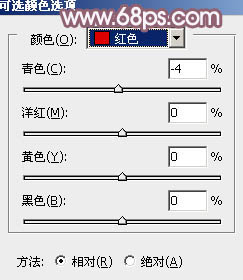
<图1>
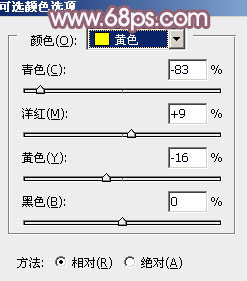
<图2>
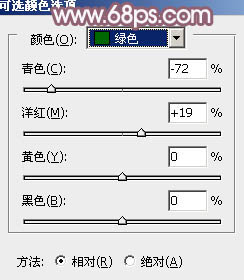
<图3>
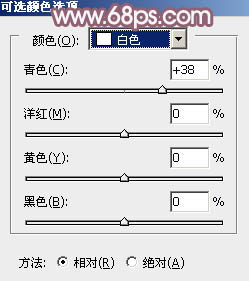
<图4>
Photoshop调出偏暗外景婚片甜美的蓝红色
Photoshop给古装人物照片调出漂亮的古典蓝红色
Photoshop给美女照片调出蓝红色技巧
Photoshop给偏灰的建筑照片增加蓝天并润色技巧
【Photoshop给写真人物加上淡调蓝红色】相关文章:
下一篇:
用photoshop自动调整照片色彩
